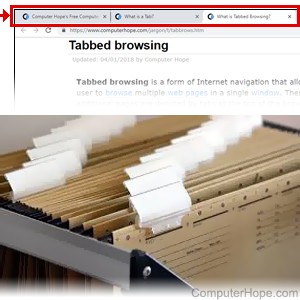
1. V počítačovém softwaru, jako je internetový prohlížeč, je karta klikatelná oblast v horní části okna. Po kliknutí se v obsahu okna pod kartou zobrazí dokument nebo rozhraní dané karty.
Karty umožňují přepínat mezi jednotlivými dokumenty nebo webovými stránkami. Aktuálně vybraná karta je obvykle zvýrazněna světlejší barvou než ostatní. Rozhraní je navrženo tak, aby připomínalo záložky v horní části tradičních složek souborů při pohledu zevnitř kartotéky.
V prohlížeči umožňují karty načíst více webových stránek a rychle mezi nimi přepínat, aniž by každá z nich potřebovala samostatné okno. Kompletní vysvětlení a příklady použití karet ve webovém prohlížeči najdete v naší definici prohlížení s kartami.
- Jak vypadá karta internetového prohlížeče?
- Jak zavřít kartu
- Kolik karet prohlížeče může být otevřeno současně?
- Užitečné klávesové zkratky související s prohlížením stránek s kartami
- Kolik mezer obsahuje tabulátor?
- Mám pro odsazování používat tabulátory nebo mezery?
- Překlad znaku tabulátoru v regulárním výrazu
- Kde se na klávesnici nachází klávesa Tab?
- Proč je na klávese Tab šipka doprava a doleva?
- Jak se používá klávesa Tabulátor a jaká je její funkce?
- Mám psát „Tab“ s velkým písmenem?
- Jaké klávesové zkratky používají klávesu Tab?
Jak vypadá karta internetového prohlížeče?
Následující obrázek ukazuje dvě karty v horní části prohlížeče Google Chrome.

Jak zavřít kartu
Každou otevřenou kartu lze zavřít jednotlivě kliknutím na „X“ na pravé straně karty. Pokud se na kartě nezobrazí symbol „X“, zkuste na ni najet kurzorem myši.
Chcete-li ve většině internetových prohlížečů zavřít jednu kartu najednou, stiskněte na klávesnici kombinaci kláves Ctrl+W.
Chcete-li znovu otevřít nedávno zavřené karty, stiskněte klávesovou zkratku Ctrl+Shift+T.
Kolik karet prohlížeče může být otevřeno současně?
Neexistuje žádný konkrétní maximální počet karet, které mohou být v prohlížeči otevřeny současně. Jsou však omezeny tím, kolik má počítač nainstalováno paměti RAM. Každá karta prohlížeče spotřebuje trochu paměti, a jakmile je veškerá paměť RAM vyčerpána, otevření více karet způsobí, že počítač poběží velmi pomalu, nebo případně způsobí pád prohlížeče.
Všeobecně lze říci, že váš počítač je pravděpodobně schopen otevřít více karet prohlížeče, než kdy budete potřebovat nebo používat. Pokud však otevřete tolik karet prohlížeče, že spotřebujete veškerou dostupnou paměť RAM, můžete obvykle nainstalovat další.
- Jak nainstalovat paměť počítače (RAM).
Užitečné klávesové zkratky související s prohlížením stránek s kartami
Chcete-li ve většině internetových prohlížečů otevřít novou kartu, stiskněte na klávesnici kombinaci kláves Ctrl+T. Pokud chcete otevřít novou kartu, stiskněte na klávesnici klávesovou zkratku.
Pro pohyb vpřed mezi kartami stiskněte na klávesnici kombinaci kláves Ctrl+Tab; pro pohyb zpět mezi kartami stiskněte kombinaci kláves Ctrl+Shift+Tab.
Mezi otevřenými kartami se můžete přepínat stisknutím klávesy Ctrl a čísla karty. Pokud byste například měli otevřené čtyři karty a stiskli Ctrl+2, otevře se druhá otevřená karta. Chcete-li přepnout na poslední kartu, použijte klávesovou zkratku Ctrl+9.

2. Tabulátor je typografická mezera, která se běžně nachází na začátku řádku textu. V počítači je vodorovný tabulátor reprezentován jako jeden netisknutelný znak, ASCII hodnota 9.
Každý znak tabulátoru je softwarově převeden na mezeru proměnné šířky. Běžná výchozí šířka tabulátoru jsou čtyři mezery (v jednosazbovém textovém dokumentu) nebo půl palce (v textovém procesoru).
![]()
Pokud jsou v editoru dokumentu povoleny formátovací značky, znak tabulátoru se často zobrazuje jako šipka. Na klávesnici se klávesa tabulátoru nachází vlevo od klávesy Q a nad klávesou Caps Lock.
Méně obvyklý svislý tabulátor (ASCII 11) funguje stejně jako vodorovný tabulátor, ale svisle.
Kolik mezer obsahuje tabulátor?
Evivalentní počet mezer používaných k vytvoření tabulátoru je obvykle pět nebo osm, v závislosti na programu. Někdy, v případě textového procesoru, určuje počet mezer použité písmo. Mějte však na paměti, že tabulátor lze nastavit na libovolnou hodnotu, což znamená, že tabulátor může mít také dvě, tři, čtyři, šest nebo sedm mezer.
Tabulátor je pouze jeden znak. Jinými slovy, když stisknete klávesu Tabulátor, nevytvoří se několik mezer za sebou.
Mám pro odsazování používat tabulátory nebo mezery?
Všeobecně doporučujeme pro vytváření mezer používat klávesu Tabulátor, protože je to rychlejší, méně náchylné k chybám a soubory jsou díky tomu menší.
Při počítačovém programování nebo při vytváření bloku kódu v programu platí pro odsazování jak tabulátory, tak mezery. Někteří programátoři přísahají na tabulátory a jiní na mezery. Nejlepší radou je řídit se standardem stanoveným buď původním programátorem, nebo společností, která program vytváří. Pokud jste zvyklí používat mezery nebo tabulátory, můžete v mnoha programech také jedno z nich převést na druhé. Po dokončení změn se však ujistěte, že jste je převedli zpět na původní standard.
Překlad znaku tabulátoru v regulárním výrazu
V mnoha programovacích jazycích a při práci s regulárním výrazem se tabulátor překládá pomocí metaznaku „\t“ nebo escape sekvence. Například u níže uvedeného kódu Perlu, pokud proměnná $example obsahuje nějaké znaky tabulátoru, skript při spuštění vypíše „Našel jsem tabulátor!“. Můžete také použít „\s“ pro nalezení jakýchkoli bílých znaků, což znamená, že budou nalezeny tabulátory nebo mezery.
if ($example =~ /\t/) {
print "I found a tab!";
}if ($example =~ /\s/) {
print "I found white space!";
}
3. V okně softwarového programu a internetového prohlížeče umožňuje karta uživateli přístup k různým částem nabídky, okna programu nebo webové stránky. Níže je uveden příklad, jak vypadají karty v prostředí Microsoft Windows.

K přepínání mezi otevřenými kartami v dokumentu nebo webovém prohlížeči zleva doprava použijte klávesovou zkratku Ctrl+Tab. Chcete-li se přesunout zpět nebo zprava doleva, použijte klávesovou zkratku Ctrl+Shift+Tab.

4. Tabulátor je klávesa (na obrázku vpravo) na levé straně téměř všech počítačových klávesnic s mnoha způsoby použití. Například v textovém procesoru lze klávesu Tab použít k vložení znaku tabulátoru nebo k posunutí psacího kurzoru doprava o pět znaků. Touto klávesou lze také přecházet mezi volitelnými položkami v dialogovém okně nebo přepínat mezi kartami v internetovém prohlížeči.
Kde se na klávesnici nachází klávesa Tab?
Na obrázku níže je klávesa Tab zvýrazněna modře.
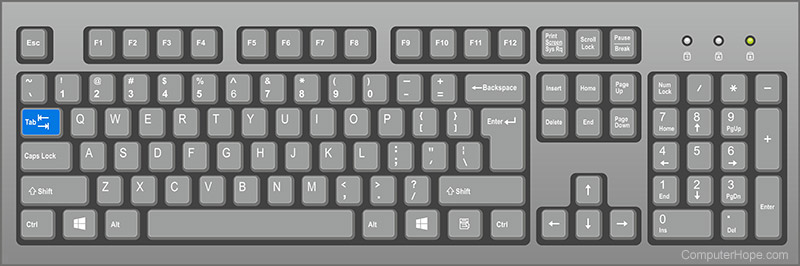
Proč je na klávese Tab šipka doprava a doleva?
Klávesou Tab lze přecházet doprava nebo doleva, i když většina lidí ji používá pouze pro přechod doprava. Šipka vlevo je na klávese proto, že při současném stisknutí kláves Shift a Tab se karta přesune dozadu.
Například v systému Microsoft Windows a dalších operačních systémech se můžete stisknutím kláves Alt+Tab přesouvat mezi otevřenými okny dopředu, zatímco stisknutím kláves Ctrl+Shift+Tab se přesunete dozadu. Totéž platí pro otevřené karty, jak bylo zmíněno dříve na této stránce. Pokud jde o textové procesory a další programy pracující s textem, stisknutím kláves Shift+Tab se zmenší odsazení. V raných verzích programu Microsoft Word může být nutné stisknout kombinaci kláves Ctrl+Shift+M.
Jak se používá klávesa Tabulátor a jaká je její funkce?
Klávesa Tabulátor se nejčastěji používá k odsazování textu v počítači. Níže je uveden seznam všech různých způsobů použití klávesy Tab v počítači.
- Odsazení řádku nebo odstavce textu.
- Stisknutím kláves Alt+Tab přepínáte mezi otevřenými okny programů v počítači se systémem Microsoft Windows.
- Stisknutí kláves Ctrl+Tab přepíná mezi otevřenými dokumenty nebo kartami otevřeného programu.
- Stisknutí kláves Windows+Tab zobrazí dostupné otevřené programy v systému Microsoft Windows.
- Ve většině programů a počítačů se stisknutím klávesy Tab pohybujete mezi volitelnými prvky. Například stisknutím klávesy Tab v internetovém prohlížeči se nyní přepínáte mezi všemi volitelnými prvky na této webové stránce.
Při vyplňování online formuláře se stisknutím klávesy Tab přesunete na další pole formuláře, aniž byste museli použít myš.
Mám psát „Tab“ s velkým písmenem?
Píšete-li o klávese Tab na klávesnici počítače, měla by se vždy psát s velkým písmenem. Ostatní verze tabulátoru uvedené na této stránce by se měly psát s malým písmenem, pokud nejsou použity na začátku věty.
Jaké klávesové zkratky používají klávesu Tab?
Níže jsou uvedeny odkazy na klávesové zkratky, které používají klávesu Tab.
- Alt+Tab
- Ctrl+Tab
5. Jaké klávesové zkratky používají klávesu Tab? Tabulátor je plastový dílek, který se používá k zapnutí/vypnutí ochrany proti zápisu na disketových mechanikách.
- Nápověda a podpora k disketovým mechanikám.
6. Při odkazu na příkaz tabs se jedná o linuxový příkaz, který nastavuje tabulátory v terminálu. Další informace naleznete v příkazu tabs.
7. Tabulátor se někdy používá jako zkratka pro tabulátor.
Ctrl+Tab, Termíny disketové jednotky, Odsazení, Klávesnice, Termíny klávesnice, Termíny operačního systému, Termíny softwaru, Zarážka tabulátoru, Bílá mezera, Termíny textového procesoru
.
